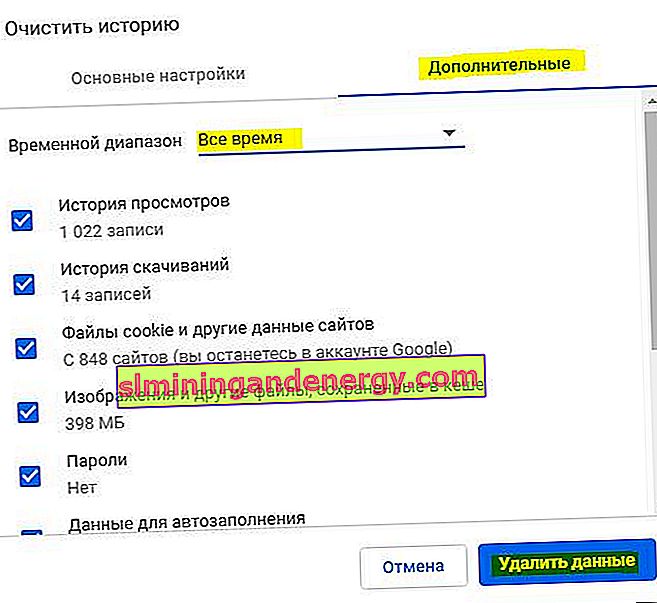L' errore DLG_FLAGS_SEC_CERT_CN_INVALID o DLG_FLAGS_INVALID_CA viene visualizzato quando visiti un sito in un browser come Chrome, Edge, Yandex, Opera, Firefox o più spesso in Internet Explorer. Questi due errori indicano che ci sono problemi con il certificato installato sul sito e che funziona su HTTPS.
Nella maggior parte dei casi, il colpevole di questo errore è il proprietario di questo sito, poiché non è riuscito a rinnovare il certificato di sicurezza, il certificato è installato in modo storto o il sito è stato violato e sta cercando di reindirizzare gli utenti a un sito fraudolento.
In rari casi, può anche trattarsi di un problema dell'utente di Windows 10 a causa di un archivio certificati danneggiato, dati memorizzati nella cache in conflitto o il tempo è andato fuori strada sul PC stesso.
Attenzione : se dopo i passaggi effettuati, non è possibile aprire il sito, allora ti consiglio di non provare ad accedervi, poiché il problema è nella sicurezza del sito.
1. Data e ora
Premi la combinazione di tasti Win + i e seleziona " Ora e lingua "> " Data e ora "> sulla destra, assicurati che l'ora corrente sia corretta e sia in modalità automatica. Inoltre, presta attenzione al fuso orario corrente.
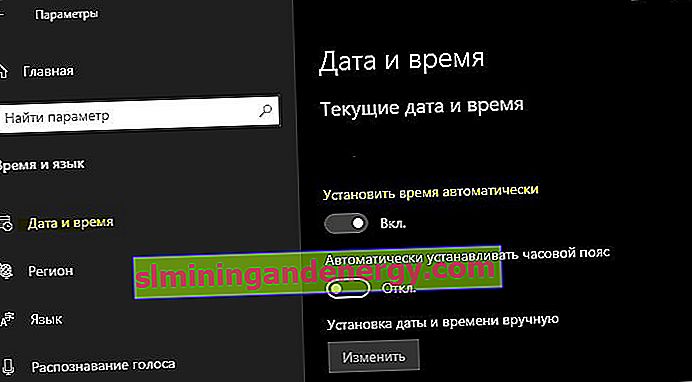
2. Reimpostazione dei certificati
I certificati di varie autorità vengono archiviati localmente in Windows 10. Il negozio stesso può essere danneggiato e deve essere aggiornato. Per fare ciò, apri un prompt dei comandi come amministratore e inserisci il comando seguente, quindi riavvia il computer.
certutil.exe -generateSSTFromWU roots.sst

3. Memorizzazione nella cache del browser
I dati più vecchi memorizzati nella cache possono essere in conflitto con il sito corrente e il certificato genera un errore BANDIERE DLG SEC CERT CN INVALID o FLAG DLG CA NON VALIDO . Devi cancellare i tuoi dati di navigazione.
- Apri il browser Chrom, Edge o Yandex e inserisci il seguente indirizzo nella barra degli indirizzi
chrome://settings/clearBrowserData - Seleziona " Per sempre " e metti un segno di spunta in ogni elemento, quindi fai clic su Elimina.